在配置免密登录时要先配置好主机的ip,配置好ip之后开始以下步骤
1.先分别查看两台主机的主机名和ip
hostname //查看主机名
ifconfig // 查看ip
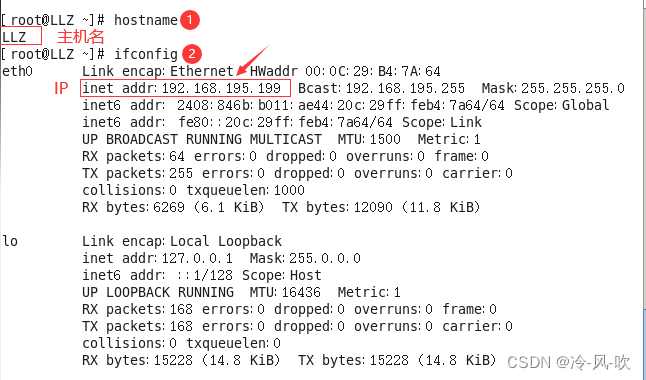
2.在两个用户下分别 vi /etc/hosts 在里边添加两个用户的ip和主机名
注意这里的两个主机之间的ip要在同一个网段上
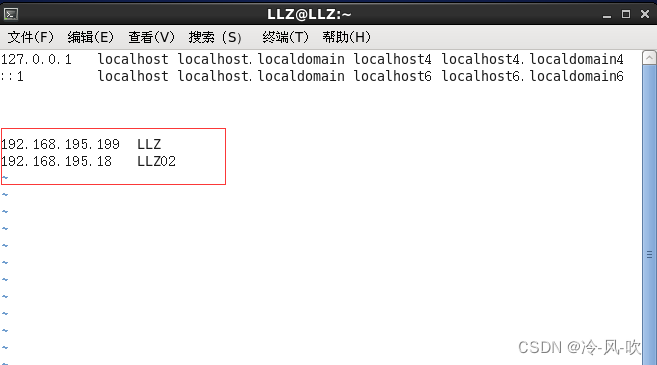
3.两台主机都分配置好之后,分别测试一下是否成功,都能ping通之后接着下一步
ping 主机1的用户名/主机1ip
ping 主机2用户名/主机2ip
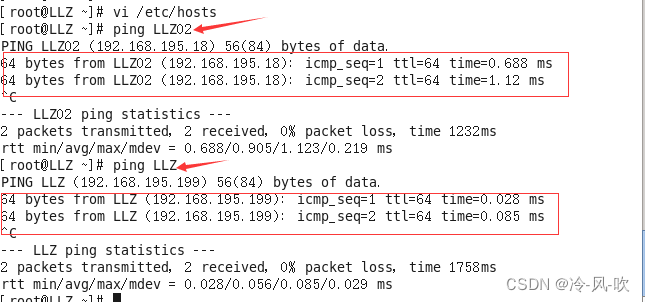
4.开始配置免密登录,这里以主机1免密登录主机2为例
输入
ssh-keygen -t rsa //输入之后连续按四次回车键
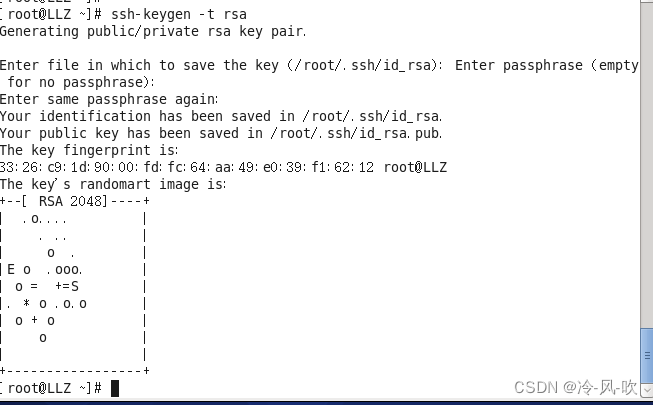
5.查看产生的文件,会看到产生了两个文件
cd .ssh
ll

6.输入
ssh-copy-id 主机2的主机名
输入之后按回车,会有如下提示,按下图操作即可
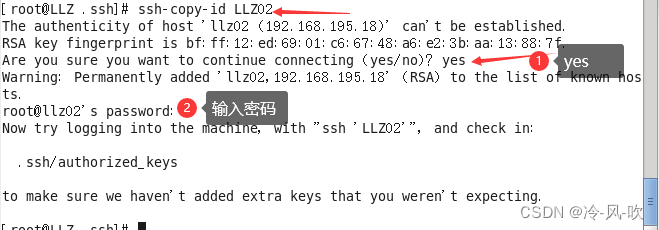
7.现在免密登录就配置好了,测试一下
ssh 主机2用户名

到这里主机1免密登录到主机2就配置完了,如果要主机2免密登录到主机1,切换到主机2,重复上边步骤4~6即可。
如果要配置多台主机之间的免密登录,在需要登录的主机之间在/etc/hosts 文件下分别添加需要免密登录的主机名和ip,然后重复上述操作即可。
以三台主机之间配置免密登录为例:
编辑 /etc/hosts文件,在其中添加三台主机的ip及主机名(分别在三台主机的/etc/hosts下都要添加如下内容)
vi /etc/hosts
#在/etc/hosts文件下添加如下格式内容
192.168.195.184 HadoopMaster
192.168.195.190 HadoopSlave01
192.168.195.18 HadoopSlave02
#注意这里的三台主机的ip地址必须在同一个网络频段上,ip是自己虚拟机对应的ip
#格式是:ip 主机名
配置免密登录,在主机Master下执行如下命令
#方法一
ssh-keygen -t rsa #执行命令后连续按4次回车
cd ~/.ssh/
cp ~/.ssh/id_rsa.pub ~/.ssh/authorized_keys
scp ~/.ssh/authorized_keys hadoop@HadoopSlave01
scp ~/.ssh/authorized_keys hadoop@HadoopSlave02
#这里的hadoop是用户名,如果你使用的是root,那就对应的改为root
#这里的HadoopSlave01,HadoopSlave02是要免密登录的主机的名字
#方法二
ssh-keygen -t rsa #执行命令后连续按4次回车
cd ~/.ssh/
cp ~/.ssh/id_rsa.pub
ssh-copy-id 主机1的主机名
ssh-copy-id 主机2的主机名
配置好之后进行测试,输入如下内容,如果不需要输入密码就免密配置成功了
ssh HadoopSlave01 #能免密成功的话输入exit返回到HadoopMaster目录
ssh HadoopSlave02

本篇文章就到这里了,这些都是自己平时遇到的问题或者自己用到的东西,然后就整理了一下,能帮助到你,若有不对或这描述不清楚的地方请指正。😁😁✌✌
























 182
182











 被折叠的 条评论
为什么被折叠?
被折叠的 条评论
为什么被折叠?










